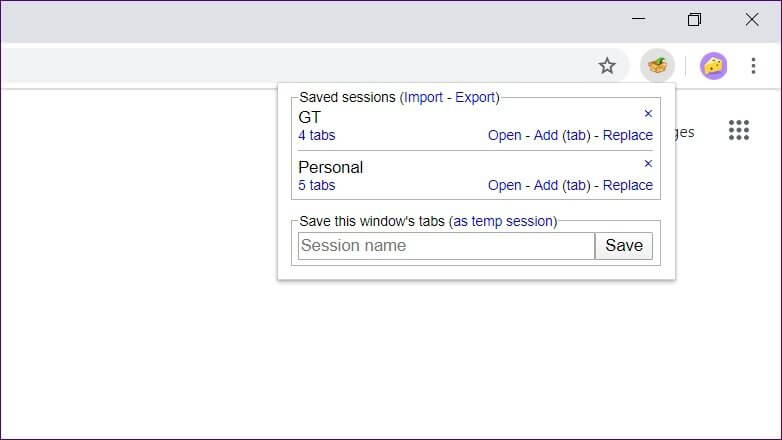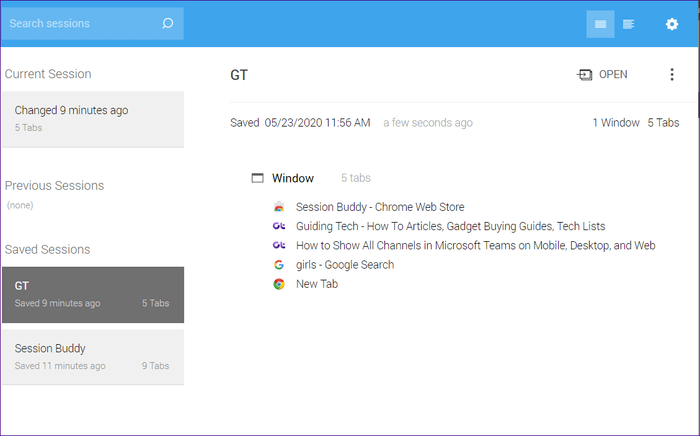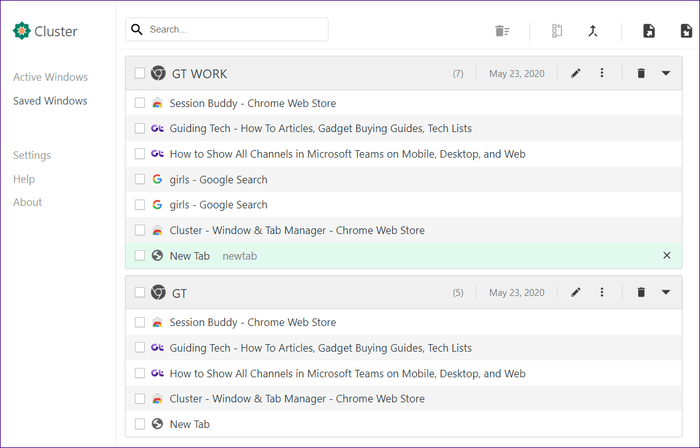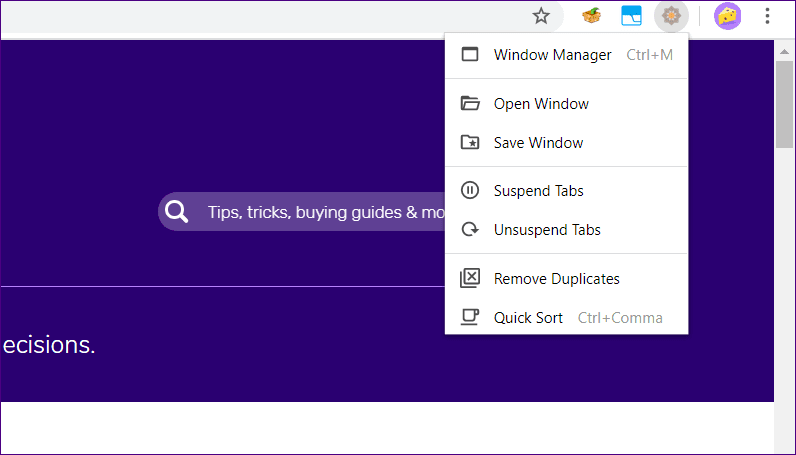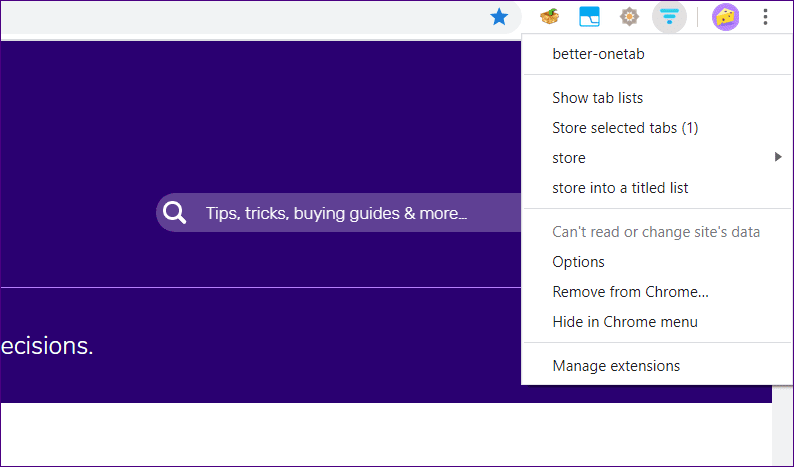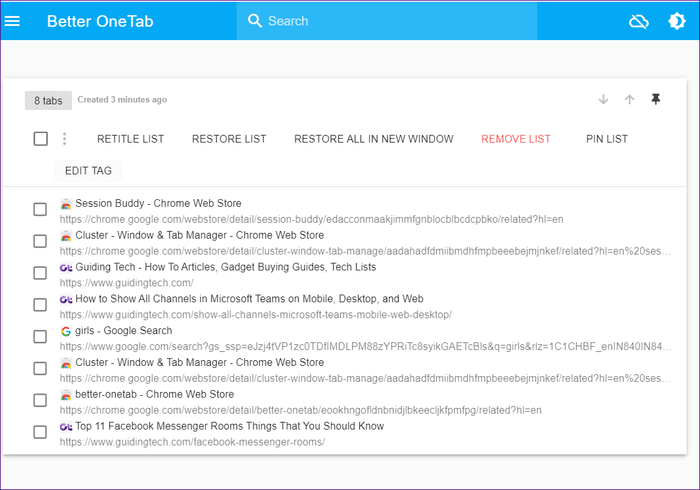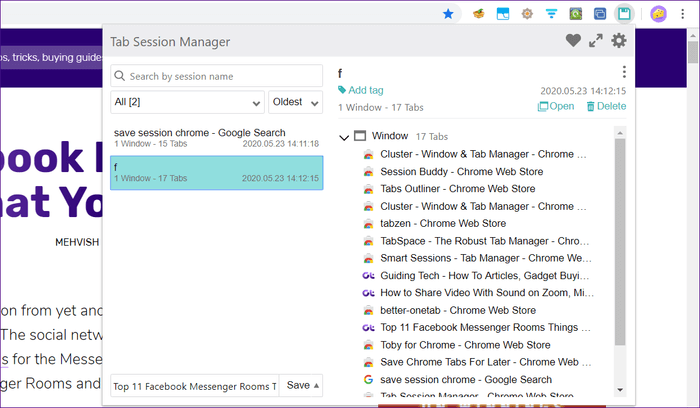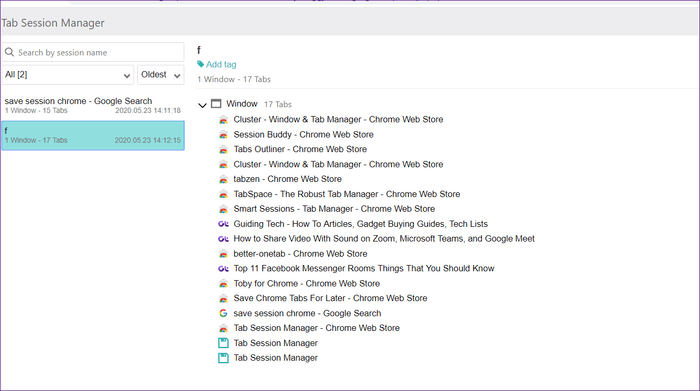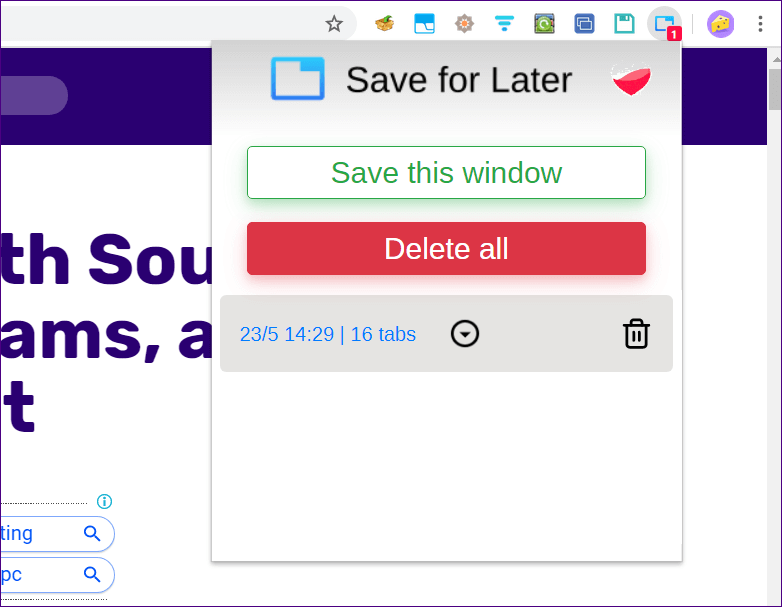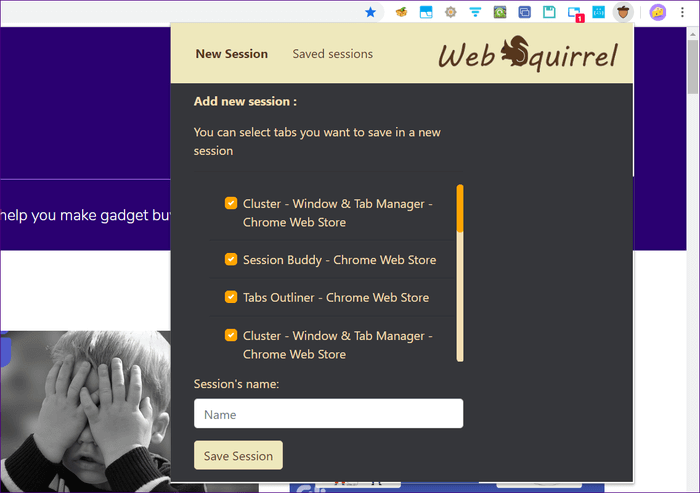Die 7 besten Sitzungsverwaltungserweiterungen für Chrome
Google Chrome bietet eine native Funktion zum Wiederherstellen von Tabs aus der vorherigen Sitzung. Sie können Tabs auch wiederherstellen, wenn Ihr Browser abstürzt. Aber was ist, wenn Sie Ihre aktuellen Chrome-Sitzungs-Tabs speichern möchten, damit Sie sie eine Woche später erneut aufrufen können? Sicher, Sie können alle Registerkarten mit einem Lesezeichen versehen, aber das ist nicht hilfreich, wenn Sie dazu neigen, Sitzungen häufig zu speichern. In solchen Fällen erfüllen die Chrome Session Manager-Erweiterungen die Anforderungen.
Chrome Session Manager-Erweiterungen speichern ausgewählte Tabs für unbestimmte Zeit auf Ihrem Computer. Wenn Sie Registerkarten öffnen möchten, klicken Sie auf Sitzung, um alle Registerkarten mit einem Klick zu starten.
Sehen wir uns an, wie Sie ein Backup aller geöffneten Tabs in Chrome erstellen, indem Sie die aktuelle Sitzung speichern.
1. SITZUNGSMANAGER
Wenn Sie nach einer einfachen Erweiterung suchen, die alle Ihre derzeit geöffneten Registerkarten speichert, ist Session Manager eine gute Wahl. Klicken Sie auf das Erweiterungssymbol, und die Registerkarten werden gespeichert. Sie können Ihre Registerkartengruppe für eine spätere bessere Auswahl benennen. Wenn Sie die Registerkarten später benötigen, klicken Sie neben dem Sitzungsnamen auf Öffnen.
Tipp: Bewegen Sie den Mauszeiger über die Anzahl der Registerkarten, um die darin enthaltenen Websites anzuzeigen.
Sie können keine Registerkarten von einer Gruppe in eine andere verschieben. Außerdem kann die Erweiterung bestimmte Registerkarten außerhalb der gespeicherten Sitzung nicht öffnen. Auf der positiven Seite können Sie mit der Ergänzung Registerkarte hinzufügen Neu in der aktuellen Gruppe. Die Erweiterung ermöglicht zwar das Importieren und Exportieren von Sitzungen, bietet jedoch keine Cloud-Synchronisierungsfunktion.
2. SITZUNGSBUDDY
Session Buddy ist eine der beliebtesten Sitzungsmanager-Erweiterungen für Chrome. Die Erweiterung wird in einem separaten Fenster geladen, wenn Sie die Sitzung jedes Mal speichern müssen. Während einige es mögen, ziehen es andere vor, die Sitzung direkt über die Symbolleiste oben zu speichern, wie sie in einigen der in dieser Liste erwähnten Erweiterungen zu finden ist. Das Hochladen in einem separaten Fenster hat jedoch seine Vorteile, da Sie viele Funktionen erhalten.
Sie können beispielsweise nach Sitzungen suchen, die Sitzungen benennen, die Anzahl der Registerkarten in jeder Sitzung überprüfen und jede Registerkarte separat öffnen. Sie können die Registerkarten innerhalb der Sitzung sogar nach Titel oder URL sortieren. Sie können auch ein Duplikat einer gespeicherten Sitzung erstellen.
3. CLUSTER – WINDOW & TAB MANAGER
Eine weitere leistungsstarke Erweiterung zum Speichern von Sitzungen ist Cluster. Es ist ein bisschen wie eine Buddy-Session. Sie können innerhalb von Sitzungen nach Registerkarten suchen, eine Registerkarte öffnen und die Registerkarte entfernen. Cluster bezieht sich auf Sitzungen, die als Windows gespeichert sind. Per Drag & Drop können Sie Registerkarten zwischen verschiedenen Fenstern (oder Sitzungen) verschieben.
Diese Erweiterung ist zwar auch in einer separaten Registerkarte geöffnet, Sie können jedoch die Tastenkombination Strg + M verwenden, um die Erweiterungsregisterkarte zu starten. Zu den weiteren Funktionen gehört die Möglichkeit, Registerkarten anzuhalten und Registerkarten zu sortieren, sodass ähnliche Registerkarten zusammengehalten werden.
4. BESSER-ONETAB
Wenn Sie nach einer Erweiterung suchen, die eine einfache Möglichkeit bietet, einzelne Registerkarten und alle Registerkarten in Chrome zu speichern, sollten Sie sich Better-Onetab ansehen. Es bietet mehrere Möglichkeiten, geöffnete Registerkarten zu speichern. Sie können alle Registerkarten, ausgewählte oder nicht ausgewählte Registerkarten sowie Registerkarten rechts oder links neben der aktuell aktiven Registerkarte speichern.
Während die Möglichkeit zum Speichern von Registerkarten über die Symbolleiste selbst verfügbar ist, müssen Sie die Erweiterung in einem separaten Fenster ausführen, um Registerkarten zu öffnen. Wenn Sie eine gespeicherte Sitzung öffnen, wird diese standardmäßig aus der Liste gelöscht. Sie können dieses Verhalten in den Erweiterungseinstellungen ändern. Weitere Funktionen sind der Dunkelmodus, angeheftete Menüs, Suche und Import/Export. Die Cloud-Synchronisierungsfunktion befindet sich derzeit in der Betaphase.
Interessanterweise können Sie eine Sitzung oder Registerkarte auch über das Kontextmenü speichern. Verifizieren Ähnliche Chrome-Erweiterungen zum Speichern einer Reihe geöffneter Tabs.
5. REGISTERKARTE SITZUNGSMANAGER
Als nächstes in der Liste haben wir die Erweiterung Tab Session Manager. Ähnlich wie beim o.g. Session-Manager öffnet sich dieser auch bei einem Klick auf das Erweiterungs-Icon in der Toolbar und ermöglicht so einen einfachen Zugriff.
Sie sehen eine Liste der zuvor erstellten Sitzungen. Wenn Sie unten auf die Schaltfläche Speichern klicken, wird die aktuelle Sitzung gespeichert. Sie können nicht auswählen, welche Registerkarten Sie speichern möchten. Nach dem Speichern können Sie jedoch einzelne Registerkarten aus der Sitzung löschen. Wenn Sie möchten, können Sie die Erweiterung in einem separaten Tab erweitern und anzeigen.
Sie können Sitzungen mit der nativen Sortierfunktion sortieren. Die Erweiterung bietet eine Cloud-Synchronisierungsfunktion mit Google Drive.
Tab Session Manager herunterladen
6. FÜR SPÄTER SPEICHERN
Wenn Sie viele Funktionen des Dienstes verwirren, werfen Sie einen Blick auf Für später speichern. Die Erweiterung verwendet einen minimalen Ansatz zum Speichern von Sitzungen. Klicken Sie auf die Schaltfläche Dieses Fenster speichern, um alle Registerkarten in der aktuellen Registerkartensitzung zu speichern.
Wenn Sie später die Sitzung öffnen müssen, tippen Sie einfach auf den Sitzungsnamen. Sie können Ihre Sitzungen in dieser Erweiterung nicht benennen oder einzelne Registerkarten aus einer Sitzung entfernen. Sie können nicht einmal einzelne Registerkarten hinzufügen. Alles oder nichts.
Herunterladen Für später speichern
7. WEBEICHHÖRNCHEN: SESSION MANAGER
Ob Sie die gesamte Sitzung oder nur einige bestimmte Registerkarten der aktuellen Sitzung speichern möchten, die Web-Eichhörnchen-Erweiterung bietet beide Möglichkeiten. Wenn Sie auf die Erweiterung klicken, wird die Liste der geöffneten Registerkarten angezeigt, in denen alle ausgewählt sind. Benennen und speichern Sie die Sitzung. Um die ausgewählten Registerkarten zu speichern, deaktivieren Sie die Registerkarten, die Sie nicht speichern möchten.
Wenn Sie eine Sitzung wiederherstellen möchten, können Sie auf ähnliche Weise alle Registerkarten oder ausgewählte Registerkarten öffnen. Das Thema dieser Erweiterung ist im Vergleich zu anderen Sitzungsmanagern etwas bunt. Mögen Sie bunte Dinge? In unserer Anleitung erfahren Sie, wie Passen Sie Chrome auf Ihrem PC an.
Web-Eichhörnchen herunterladen
Wann wird die Sitzung gespeichert?
Das Speichern von Sitzungen ist praktisch, wenn Sie die Seiten besuchen möchten, die Sie zu Recherchezwecken entdeckt haben. Sie können Sitzungsmanager verwenden, um eine Reihe von Seiten für eine bestimmte Aufgabe oder Routine zu öffnen. Ebenso können Sie Seiten für gemeinsame Interessen gruppieren, z. B. soziale Seiten, auf denen Sie Facebook, Instagram, Twitter usw. Sitzungsmanager können sehr wenige Klicks und URL-Eingabeaufwände sparen.